Matalan tason muotoilun apuohjelmat

- 4219
- 208
- Preston Koch
Flash -asemat ovat erittäin suosittu lisävaruste tärkeiden tietojen tallentamiselle tai tietojen siirtämiseksi useiden tietokoneiden välillä, kun niitä ei voida siirtää muilla tavoilla. Huolimatta monien tietueiden korkeasta luotettavuudesta ja mahdollisuudesta, eri tekijöiden vaikutuksen perusteella mikroticiruts ja muistin osia käytetään, minkä seurauksena voi esiintyä erilaisia toimintahäiriöitä ja ongelmia, ja tiedot luetaan ja tallennetaan virheillä. Seurauksena on, että järjestelmä voi vaatia USB -flash -aseman aloittamista eikä avata sitä. Voit yrittää tarkistaa levyn virheitä tai palauttaa tiedot ja jatkaa käyttöä.

Flash -aseman suorituskyvyn palauttamisen äärimmäinen mitta on alhaisen tason muotoilu.
Mutta kun kaikki on jo niin huonoa, ettei restaurointi tai perinteinen muotoilu auta, vain matalan tason muotoilu auttaa. Se auttaa palauttamaan flash -aseman suorituskyvyn kokonaan sekä pääsemään eroon virheistä ja epäonnistumisista. Tässä artikkelissa tarkastellaan yksityiskohtaisemmin, mikä on flash -aseman alhaisen tason muotoilu, samoin kuin ohjelmisto, joka voi auttaa tässä.
Mikä on matalan tason muotoilu
Aloita, on sen arvoista, kuinka tiedostojärjestelmän organisointi on varustettu. Koko tiedostojärjestelmä on jaettu raiteihin ja sektoreihin (SO -CLUSTERS), joilla on tietty koko, joka puolestaan yhdistetään osiin tai luetteloiksi. Käytetystä tiedostojärjestelmästä riippuen niiden organisaatio- ja sijaintiperiaate voi muuttua. Kaikki palvelutiedot tallennetaan ohjaimen muistiin, joka ohjaa halutun paikan pääsyä koskevia pyyntöjä muistissa. Kun siirrät tiedot operaattoriin, tiedosto on jaettu kappaleiksi, joiden klusterikoko on ja on kirjoitettu tietyllä levyalalla. Lukeessaan ohjain kääntyy oikealle sektorille ja pääset tietoihin.
Jos jostain syystä sektoreiden sijainti katoaa esimerkiksi, kun tallennit tai luetaan suurta määrää tietoa, vetit flash -aseman liittimestä, ohjain ei voi ottaa yhteyttä haluttuun sektoriin oikein, koska kyseinen osa on vaurioitunut. Matalan tason muotoilun avulla voit poistaa levyllä sijaitsevat muistisektorit ja puhdista ohjaimen ohjaimen tiedot. Toisin sanoen, teet flash -aseman tai muistikortin täydellisen purkauksen ja poistat tiedostojärjestelmän. Jatka flash -aseman käyttöä, sinun on muotoiltava se tavalliseen tapaan.
Miksi silti suorittaa matalan tason muotoilu?
- USB -flash -asemaan putoamien erilaisten haitallisten tiedostojen täydellinen puhdistus, varsinkin jos niitä ei voida poistaa tavanomaisella tavalla virustorjunta- tai palautuksen avulla.
- Luotettavin ja täydellisin salaisten ja tärkeiden tietojen poistaminen kyvyn palauttamiseksi erityisohjelmistoilla.
- Virheiden estäminen rikkoutuneiden sektoreiden ja roskien tiedostojen läsnä ollessa, jotka häiritsevät normaalia toimintaa.
- Käynnistyssektorin palauttaminen, toisin sanoen, jos flash -asema on fyysisesti käyttökelpoinen, ja järjestelmä ei pääse tiedostoja.
Jotta tällainen menettely suoritettaisiin, tarvitaan erityisiä ohjelmistoja. Harkitse joitain parhaita apuohjelmia, jotka voivat auttaa sinua tässä. Yleensä he kaikki tukevat kaikkia asemien päämalleja, mutta koska joillakin niistä voi olla omat ominaisuutensa, sinun on rajoitettava itsesi vangittuun apuohjelmaan tietyn valmistajan laitteiden kanssa.
Katsaus parhaisiin apuohjelmiin
Kiintolevy matalan tason muotoinen työkalu
Erittäin tehokas ja edistynyt apuohjelma Flash -asemien ja muiden tietoyhtiöiden alhaisen tason muotoiluun. Ohjelma kykenee reanimoimaan ne melkein mistä tahansa, toivottomimmasta tilasta (hyvin, paitsi että mikrotiirin ja ohjaimien ei -kontrolloimien fyysisten vaurioiden lisäksi) ja puhdistaa ehdottomasti kaikki tiedot ilman restaurointia koskevaa mahdollisuutta. Ohjelma korostaa levyosastojen taulukon ilman jälkiä, minkä jälkeen se merkitsee sitä uudessa.
Ohjelmaominaisuudet:
- Lähes minkä tahansa flash -aseman tai levymallin tuki suosituilta valmistajilta.
- Yhteensopivuus kaikkien mahdollisten yhteysrajapintojen kanssa.
- Yksityiskohtainen raportti tehdystä työstä.
- Vapaan version rajoitetut ominaisuudet ja maksettujen rajoitusten puute.
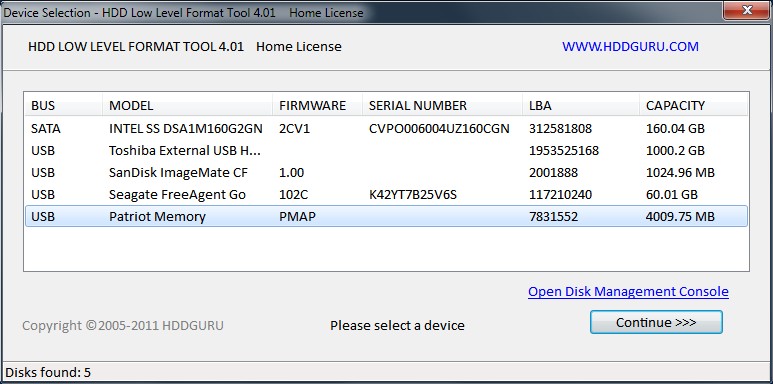
Kuinka soveltaa apuohjelmaa oikein?
- Lataa asennustiedosto sivustolta, suorita se.
- Napsauta ensimmäisessä käynnistyksessä jatka ilmaiseksi painiketta.
- Etsi USB -flash -asema näytetyn median luettelosta ja napsauta sen nimeä hiirellä.
- Valitse luettelo mahdollisesta matalasta -tason muodossa - muotoile tämä laite - kyllä.
- Menettelyn päättymisen jälkeen avaa Windows -kapellimestari, napsauta Flash -asemaa oikealla hiiren painikkeella ja valitse "Muoto".
- Sen jälkeen voit käyttää flash -levyä.
D-Soft Flash -lääkäri
Erinomainen apuohjelma matalan tason muotoilulle venäläisellä hakevalla rajapinnalla ja minimaalisilla tietokoneresursseilla. Ohjelma ei tarvitse edes asennusta, koska se toimii kannettavassa tilassa. Kuinka käyttää sitä?
- Lataa ja suorita ohjelman asennustiedosto.
- Aseta kohdistin pääikkunaan levylle, jonka haluat muotoilla, napsauta "Palauta natiivi" -painiketta.
- Odota prosessin loppua, paina "Ready" -painiketta.
- Alusta operaattori tavanomaisella tavalla Windows -kapellimestarin läpi.

JetFlash Online Recovery
Apuohjelma on suunniteltu käyttämään jetflashia, transcend-, a-data-kantajia. Ehkä onnekas, ja pystyt palauttamaan toisen flash -aseman. Mitkä ovat sovelluksen ominaisuudet?
- Täydellinen kannettava.
- Pienin painikkeiden lukumäärä - vain kaksi - "Käynnistä" ja "lähtö".
- Työskentele pilvessä, joten tietokoneen kuorma on minimi.
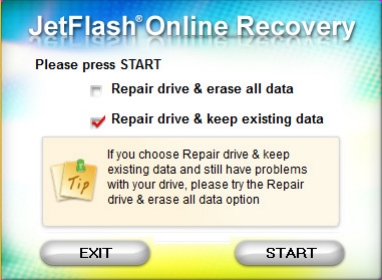
Sinun on ladattava asennustiedosto, aloitettava se ja paina "Käynnistä" -painiketta. Hyvin yksinkertainen ja nopea.
SP USB Flash Drive Recovery -ohjelmisto
Merkitty hyödyllisyys kannettavien ohjausten hyvin tunnettujen valmistajien valmistajalta. Siitä huolimatta, että toisessa valmistajan flash -asemassa käytettäisiin vakiolaiteasettimia, voit käyttää sitä turvallisesti. Tätä varten tarvitset:
- Lataa asennustiedosto ja käynnistä se.
- Valitse USB -flash -asema luettelosta.
- Paina restauroinnin käynnistyspainiketta.
Muutamassa sekunnissa kaikki toimii niin kuin sen pitäisi olla.
Kingston -muodon apuohjelma
Koska Kingstonilla on merkittävä osuus kannettavista operaattorimarkkinoista, se tarjoaa asiakkailleen myös hyödyllisyyden USB -asemien työkapasiteetin palauttamiseen. Sitä ei myöskään ole ylikuormitettu toimintojen kanssa, sillä on tarvittavimmat toiminnot eikä käytännössä lataa järjestelmää. Tarvitset:
- Lataa se ja tallenna se kiintolevyn kansioon.
- Avaa arkisto, napsauta Unzip -painiketta automaattisessa Unpackerissa, joka avautuu ja valitse kansio, johon haluat tallentaa pakkaamat tiedostot.
- Siirry kansioon, jossa irrotit apuohjelman ja suoritat ohjelmatiedoston.
- Valitse USB -flash -asema luettelosta ja kansioista ja napsauta muoto.
- Odota, kunnes ohjelma lopettaa työnsä aloittaaksesi flash -aseman käytön.
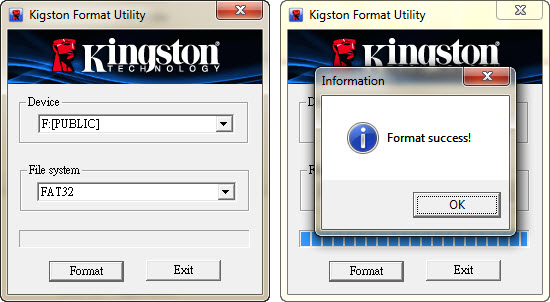
USB -levyn tallennusmuototyökalu
Universal -sovellus eri valmistajien flash -asemien muotoiluun. Se on täysin vapaa ja on erittäin tehokas taistellessaan vaurioituneita osia ja sektoreita vastaan. Muotoamisen lisäksi ohjelma on varustettu sellaisilla toiminnoilla:
- Tuki melkein kaikille olemassa oleville valmistajille ja malleille.
- Työskentele Windows -käyttöjärjestelmän kaikkien nykyaikaisimpien versioiden parissa.
- Virheiden tarkistaminen ja korjaus.
- Nopea muotoilu.
- Kaikkien tallennetun tiedon syvä ja yleinen poistaminen.
- Yksityiskohtaiset työt työtoiminnoista.
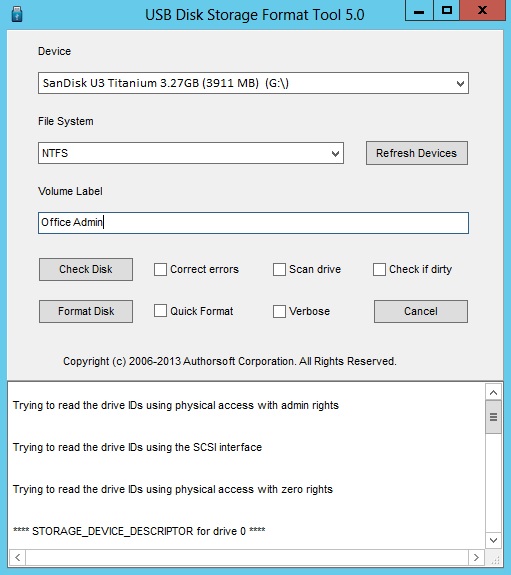
Ohjelman käyttäminen:
- Lataa ohjelma ja suorita se.
- Valitse luettelosta flash -asema ja tiedostojärjestelmämuoto.
- Keksiä levyn nimi.
- Napsauta Format -levyä.
- Odota menettelyn loppua.
Johtopäätös
Suorita alhainen tason muotoilu ohjelmistojen runsaudesta huolimatta on välttämätöntä varoen, koska peruuttamattomien vaurioiden riski. Sitten sinun täytyy mennä ostamaan uusi väline. Kommenteissa pyydämme sinua kirjoittamaan, minkä ohjelman onnistut muotoilemaan USB -aseman.
- « Etätietojen palauttaminen puhelinmuistikortista
- Kuinka asentaa erimielisyys, jos sitä ei ole asennettu »

